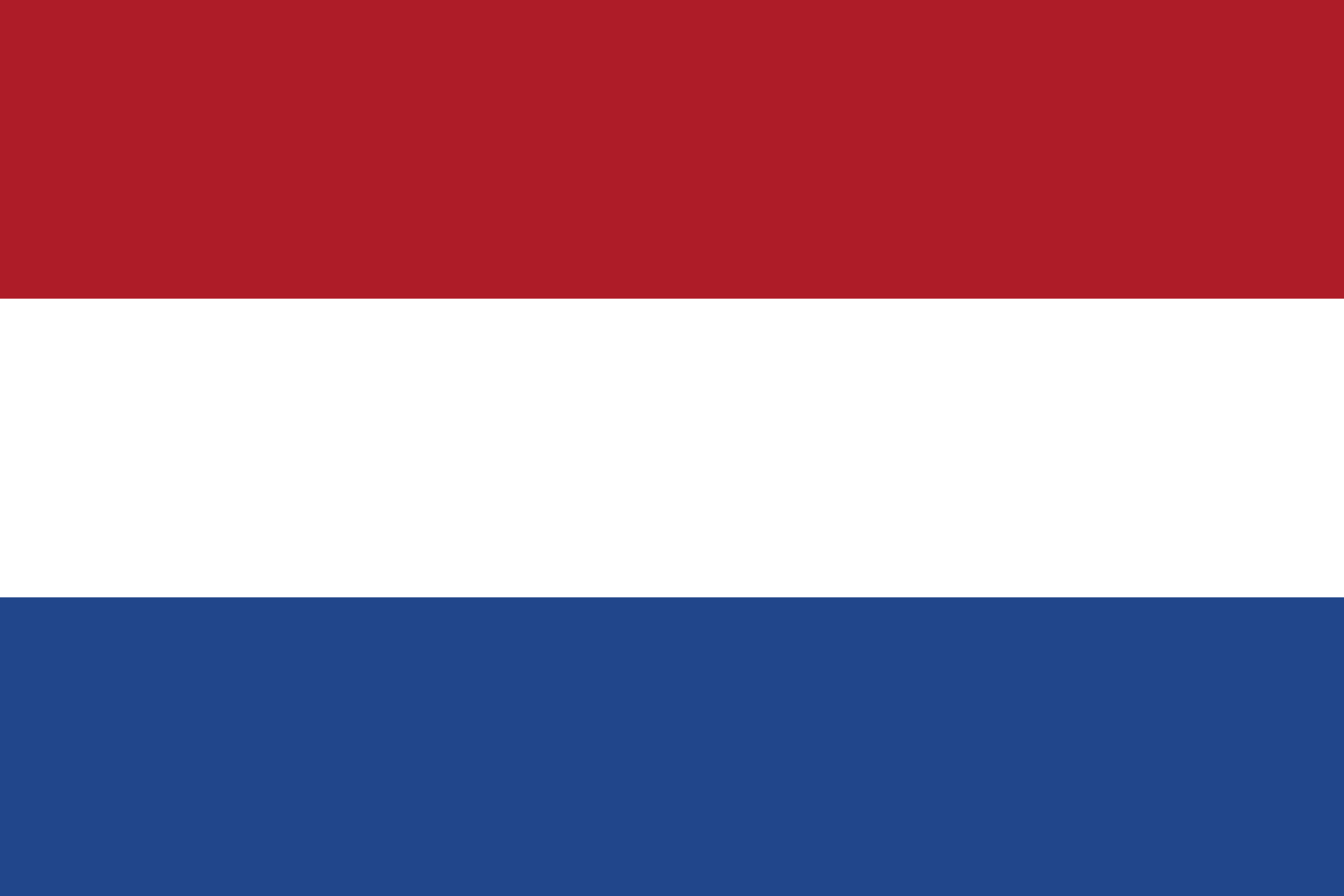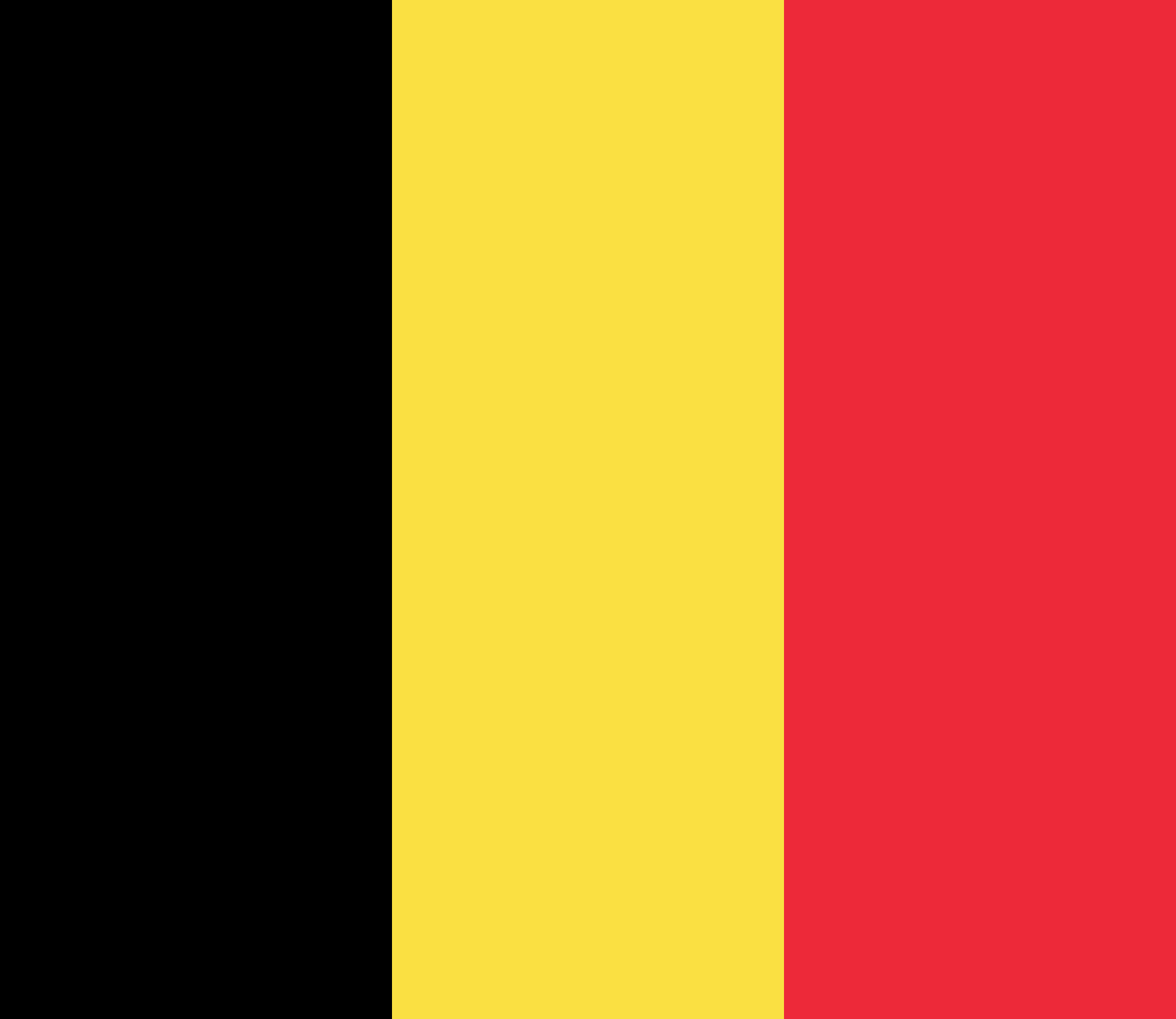Hoe verbind ik mijn Canon printer met WIFI?
Inkt op? Bestel voordelig uw cartridges of toners!
Uw voordelen!
- ✓ 80% besparing t.o.v. origineel
- ✓ 10 jaar garantie
- ✓100 dagen retourrecht
- ✓ Gratis verzending vanaf € 40,-
- ✓ Morgen in huis*
- ✓ Klanten geven ons een 9,8
Wij zijn geopend voor al uw vragen
Momenteel is onze klantenservice gesloten
| ma-do: | 10:00 - 17:30 uur |
| vr: | 10.00 - 17.00 uur |
Telefoon: 085-0013510
Reactietijd tijdens openingstijden:
Direct contact
E-mail: info@uwcartridgewinkel.nl
Reactietijd tijdens openingstijden:
Binnen 4 uur
Live chat: begin met chatten
Reactietijd tijdens openingstijden:
Binnen 5 minuten
WhatsApp: 085-0013510
Reactietijd tijdens openingstijden:
Binnen 5 minuten